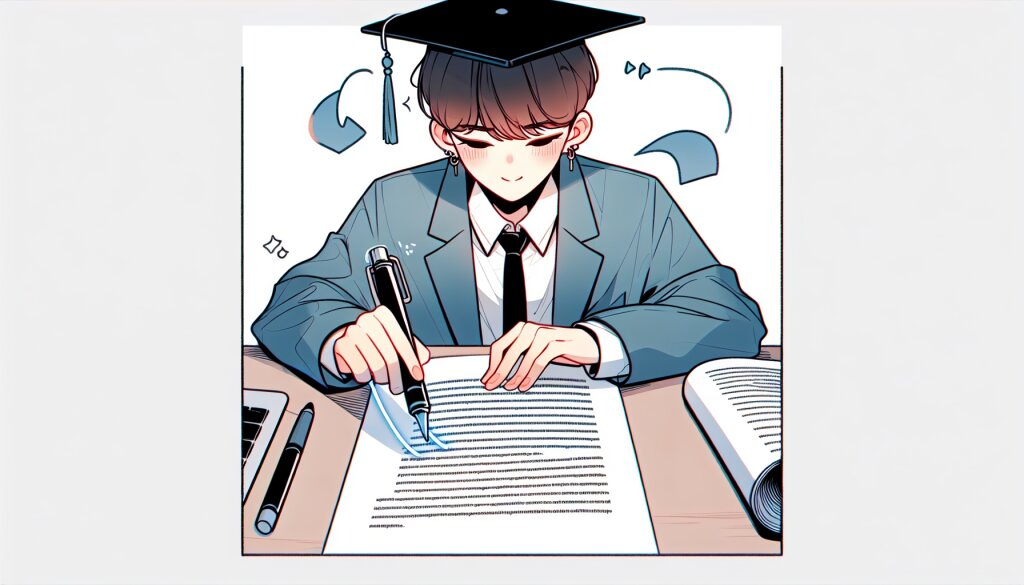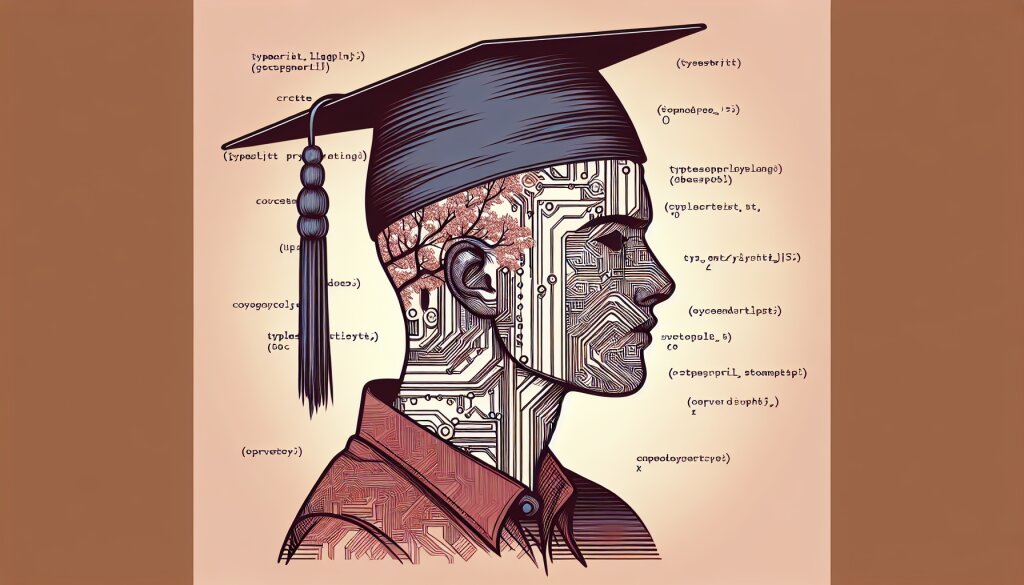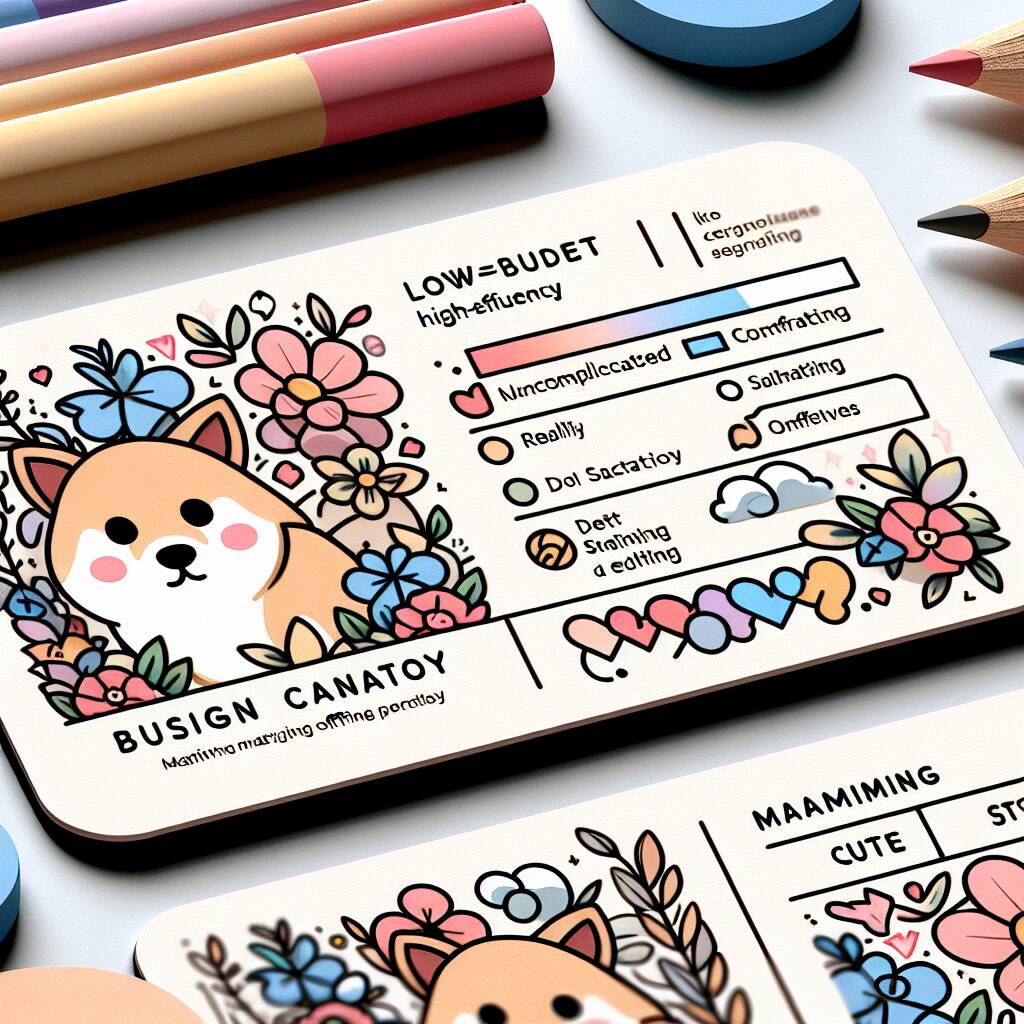Apogee Duet 오디오 인터페이스 설정: 나레이션과 성우를 위한 완벽 가이드 🎙️🎚️

안녕하세요, 음악과 영상 제작의 세계에 오신 것을 환영합니다! 오늘은 특별히 나레이션과 성우 분야에서 많은 사랑을 받고 있는 Apogee Duet 오디오 인터페이스의 설정에 대해 자세히 알아보겠습니다. 이 글을 통해 여러분은 Apogee Duet을 최대한 활용하여 전문적인 수준의 음성 녹음을 할 수 있게 될 것입니다. 🚀
Apogee Duet은 컴팩트한 크기에 뛰어난 성능을 자랑하는 오디오 인터페이스로, 특히 나레이션과 성우 작업에 최적화되어 있습니다. 이 장비의 올바른 설정은 여러분의 목소리를 더욱 선명하고 풍부하게 만들어줄 것입니다. 그럼 지금부터 Apogee Duet의 세계로 함께 들어가 볼까요? 🎧
Apogee Duet의 특징과 장점 💡
Apogee Duet은 작지만 강력한 성능을 자랑합니다. 이 오디오 인터페이스의 주요 특징을 살펴보겠습니다:
- 컴팩트한 디자인: 데스크톱 공간을 많이 차지하지 않아 효율적입니다.
- 고품질 프리앰프: 깨끗하고 선명한 음성 녹음이 가능합니다.
- 24비트/192kHz 샘플링 레이트: 스튜디오 품질의 오디오를 제공합니다.
- Mac과 iOS 호환: 다양한 기기에서 사용할 수 있습니다.
- 직관적인 컨트롤: 사용이 쉽고 빠른 설정이 가능합니다.
이러한 특징들은 Apogee Duet을 나레이션과 성우 작업에 이상적인 선택으로 만듭니다. 특히 고품질 프리앰프는 여러분의 목소리를 더욱 풍부하고 깊이 있게 만들어줄 것입니다. 🎵
Apogee Duet 기본 설정하기 🛠️
Apogee Duet을 처음 사용하시는 분들을 위해 기본적인 설정 방법을 단계별로 설명해드리겠습니다.
- 드라이버 설치: Apogee 공식 웹사이트에서 최신 드라이버를 다운로드하여 설치합니다.
- 연결: USB 케이블을 사용하여 Duet을 컴퓨터에 연결합니다.
- 전원 공급: 전원 어댑터를 연결하거나 USB를 통해 전원을 공급받습니다.
- 오디오 설정: 컴퓨터의 오디오 설정에서 Apogee Duet을 기본 장치로 선택합니다.
- Maestro 소프트웨어: Apogee Maestro 소프트웨어를 실행하여 세부 설정을 조정합니다.
이러한 기본 설정만으로도 Apogee Duet을 사용할 준비가 완료됩니다. 하지만 최적의 성능을 위해서는 좀 더 세부적인 설정이 필요합니다. 다음 섹션에서 자세히 알아보겠습니다. 🔧
나레이션과 성우를 위한 최적화 설정 🎭
나레이션과 성우 작업은 깨끗하고 선명한 음성 녹음이 핵심입니다. Apogee Duet을 이러한 목적에 맞게 최적화하는 방법을 알아보겠습니다.
1. 게인 설정 🎚️
적절한 게인 설정은 깨끗한 녹음을 위해 매우 중요합니다.
- 마이크를 연결하고 평소 목소리로 말해보세요.
- Duet의 게인 노브를 조절하여 레벨 미터가 -12dB에서 -6dB 사이를 오가도록 합니다.
- 주의: 0dB에 도달하거나 넘어가면 클리핑이 발생할 수 있으니 주의하세요.
팁: 게인을 너무 낮게 설정하면 노이즈가 증가할 수 있고, 너무 높게 설정하면 왜곡이 발생할 수 있습니다. 적절한 밸런스를 찾는 것이 중요합니다.
2. 샘플링 레이트와 비트 뎁스 설정 📊
나레이션과 성우 작업에는 다음과 같은 설정을 권장합니다:
- 샘플링 레이트: 48kHz (영상 작업용) 또는 44.1kHz (오디오 전용)
- 비트 뎁스: 24비트
이 설정은 고품질 오디오를 제공하면서도 파일 크기를 적절하게 유지합니다. Maestro 소프트웨어에서 이러한 설정을 쉽게 변경할 수 있습니다.
3. 버퍼 사이즈 조정 🔄
버퍼 사이즈는 레이턴시(지연 시간)에 영향을 미칩니다.
- 실시간 모니터링이 필요한 경우: 64 또는 128 샘플
- 녹음만 하는 경우: 256 또는 512 샘플
낮은 버퍼 사이즈는 레이턴시를 줄이지만 CPU 부하가 증가합니다. 반대로 높은 버퍼 사이즈는 레이턴시가 증가하지만 시스템 안정성이 향상됩니다.
4. 모니터 믹스 설정 🎚️🎚️
Apogee Duet은 직접 모니터링 기능을 제공합니다. 이를 활용하면 레이턴시 없이 실시간으로 자신의 목소리를 들을 수 있습니다.
- Maestro 소프트웨어에서 'Low Latency Mixing' 탭을 엽니다.
- 입력 신호와 컴퓨터의 재생 신호 사이의 밸런스를 조절합니다.
- 헤드폰 출력 레벨을 조정하여 편안한 청취 볼륨을 설정합니다.
이 설정을 통해 녹음 중에 자신의 목소리를 명확하게 들을 수 있어, 더 나은 퍼포먼스를 할 수 있습니다. 🎧
Apogee Duet과 DAW 연동하기 🔗
Apogee Duet을 여러분이 사용하는 디지털 오디오 워크스테이션(DAW)과 연동하는 방법을 알아보겠습니다. 대부분의 DAW는 Apogee Duet과 원활하게 작동하지만, 몇 가지 주의할 점이 있습니다.
1. DAW 오디오 설정 ⚙️
DAW에서 Apogee Duet을 오디오 장치로 선택해야 합니다:
- DAW의 '환경 설정' 또는 '오디오 설정' 메뉴로 이동합니다.
- '오디오 장치' 또는 '오디오 인터페이스' 항목에서 'Apogee Duet'을 선택합니다.
- 샘플링 레이트와 버퍼 사이즈를 Maestro 소프트웨어의 설정과 일치시킵니다.
주의: DAW와 Maestro 소프트웨어의 설정이 일치하지 않으면 오디오 품질 저하나 시스템 불안정이 발생할 수 있습니다.
2. 트랙 설정 🎼
나레이션이나 성우 녹음을 위한 트랙을 설정합니다:
- 모노 오디오 트랙을 생성합니다.
- 입력 소스를 Apogee Duet의 해당 입력(보통 Input 1 또는 2)으로 설정합니다.
- 트랙의 모니터링을 'Input' 또는 'Auto'로 설정하여 실시간으로 목소리를 들을 수 있게 합니다.
팁: 여러 테이크를 녹음할 계획이라면, DAW의 '테이크 폴더' 또는 '컴프' 기능을 활용하세요. 이를 통해 여러 버전의 녹음을 쉽게 관리하고 최상의 퍼포먼스를 선택할 수 있습니다.
3. 플러그인 활용 🔌
DAW에서 다양한 플러그인을 사용하여 음성을 더욱 향상시킬 수 있습니다:
- 이퀄라이저(EQ): 음성의 특정 주파수를 강조하거나 줄여 선명도를 높입니다.
- 컴프레서: 다이나믹 레인지를 조절하여 음성을 더 일관되게 만듭니다.
- 디에서: 치찰음(s 소리)을 줄여 부드러운 음성을 만듭니다.
- 리버브: 약간의 공간감을 추가하여 자연스러운 음성을 만듭니다.
주의: 플러그인을 과도하게 사용하면 오히려 음성의 자연스러움을 해칠 수 있습니다. 적절한 밸런스를 찾는 것이 중요합니다.
나레이션과 성우를 위한 녹음 팁 🎙️
Apogee Duet을 최적으로 설정했다면, 이제 실제 녹음 과정에서 주의해야 할 점들을 알아보겠습니다. 이러한 팁들은 여러분의 나레이션과 성우 작업의 품질을 한 단계 높여줄 것입니다.
1. 마이크 위치 선정 📍
마이크의 위치는 녹음 품질에 큰 영향을 미칩니다:
- 마이크를 입에서 약 15-20cm 떨어뜨려 위치시킵니다.
- 마이크를 약간 비스듬히 향하게 하여 직접적인 바람 소리를 피합니다.
- 팝 필터를 사용하여 파열음(p, b 등의 소리)을 줄입니다.
팁: 녹음 전 항상 테스트 녹음을 해보고 마이크 위치를 미세 조정하세요. 이는 최상의 음질을 얻는 데 큰 도움이 됩니다.
2. 룸 어쿠스틱 관리 🏠
녹음 환경의 음향 특성도 중요합니다:
- 가능하다면 방음 처리된 공간에서 녹음합니다.
- 반사음을 줄이기 위해 커튼, 카펫, 흡음재 등을 활용합니다.
- 마이크 주변에 반사판을 설치하여 목소리를 집중시킵니다.
참고: 완벽한 녹음실이 없다면, 옷장이나 담요로 만든 임시 부스도 효과적일 수 있습니다. 창의적으로 공간을 활용해보세요!
3. 발성 및 마이크 테크닉 🗣️
좋은 장비만큼이나 중요한 것은 올바른 발성 기술입니다:
- 녹음 전 충분한 발성 연습과 워밍업을 합니다.
- 일정한 거리를 유지하며 마이크를 향해 말합니다.
- 크게 말해야 할 때는 마이크에서 약간 멀어집니다.
- 물을 충분히 마셔 목을 촉촉하게 유지합니다.
중요: 감정과 톤의 변화를 주되, 볼륨은 가능한 일정하게 유지하세요. 이는 후반 작업을 훨씬 수월하게 만듭니다.
4. 모니터링 방법 🎧
적절한 모니터링은 좋은 퍼포먼스의 핵심입니다:
- 밀폐형 헤드폰을 사용하여 외부 소음을 차단합니다.
- 헤드폰 볼륨을 적당히 조절하여 귀의 피로를 줄입니다.
- 한쪽 귀만 헤드폰을 착용하여 자신의 실제 목소리도 들을 수 있게 합니다.
주의: 헤드폰 볼륨을 너무 크게 하면 목소리가 작아질 수 있으니 주의하세요. 적절한 밸런스를 찾는 것이 중요합니다.









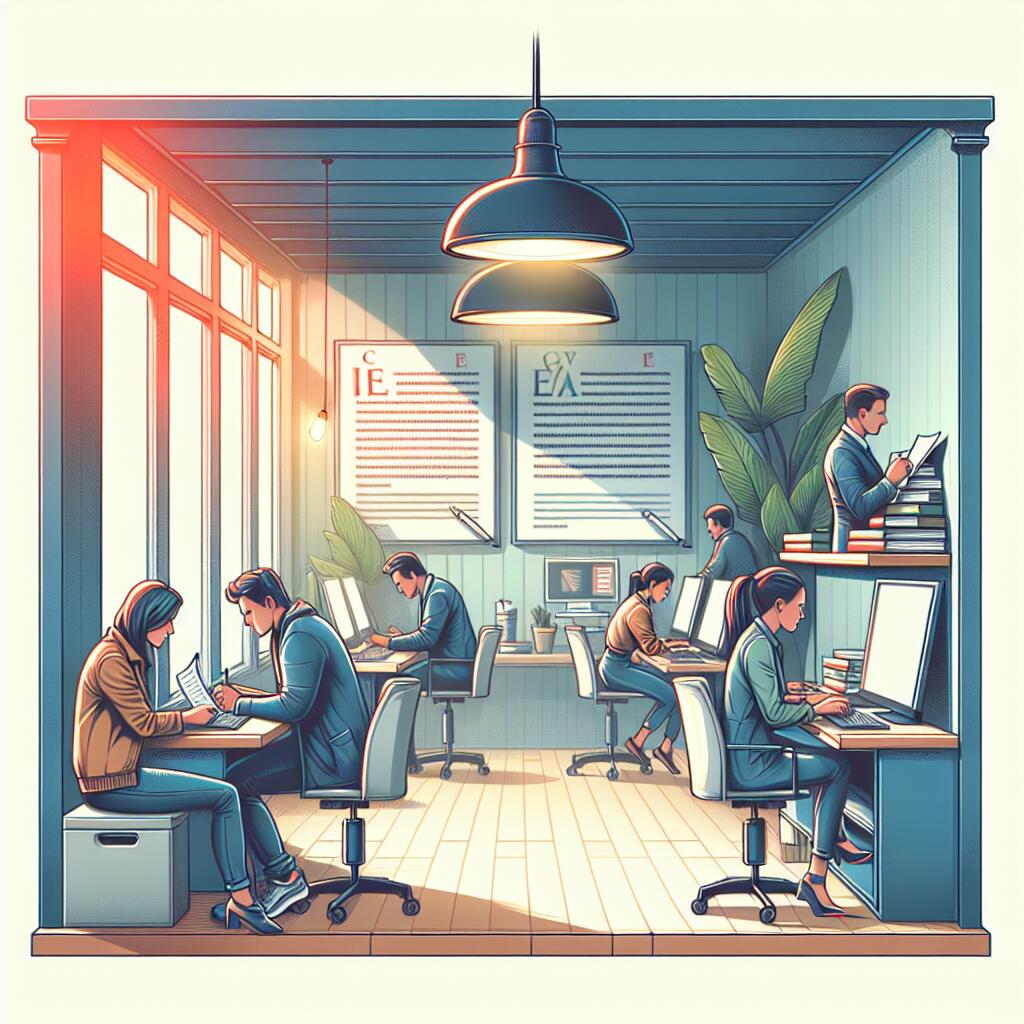


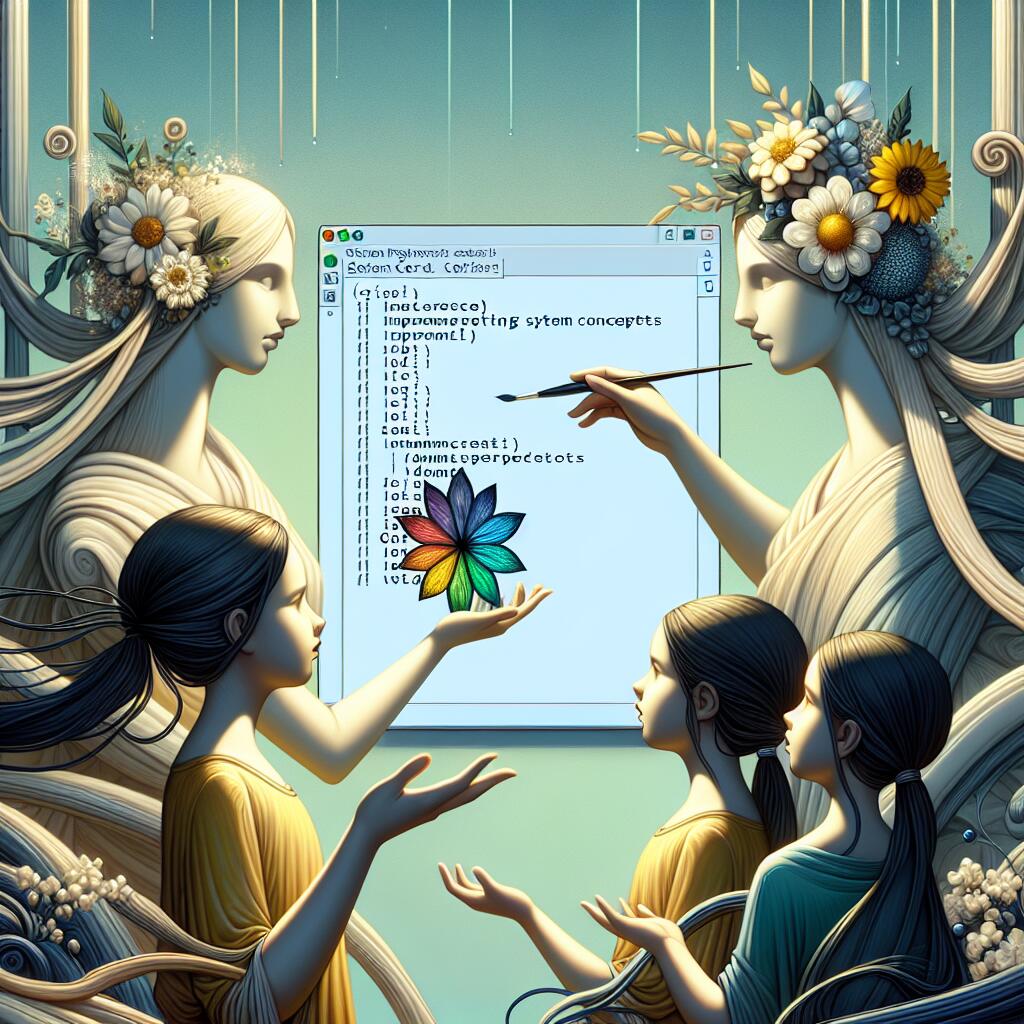



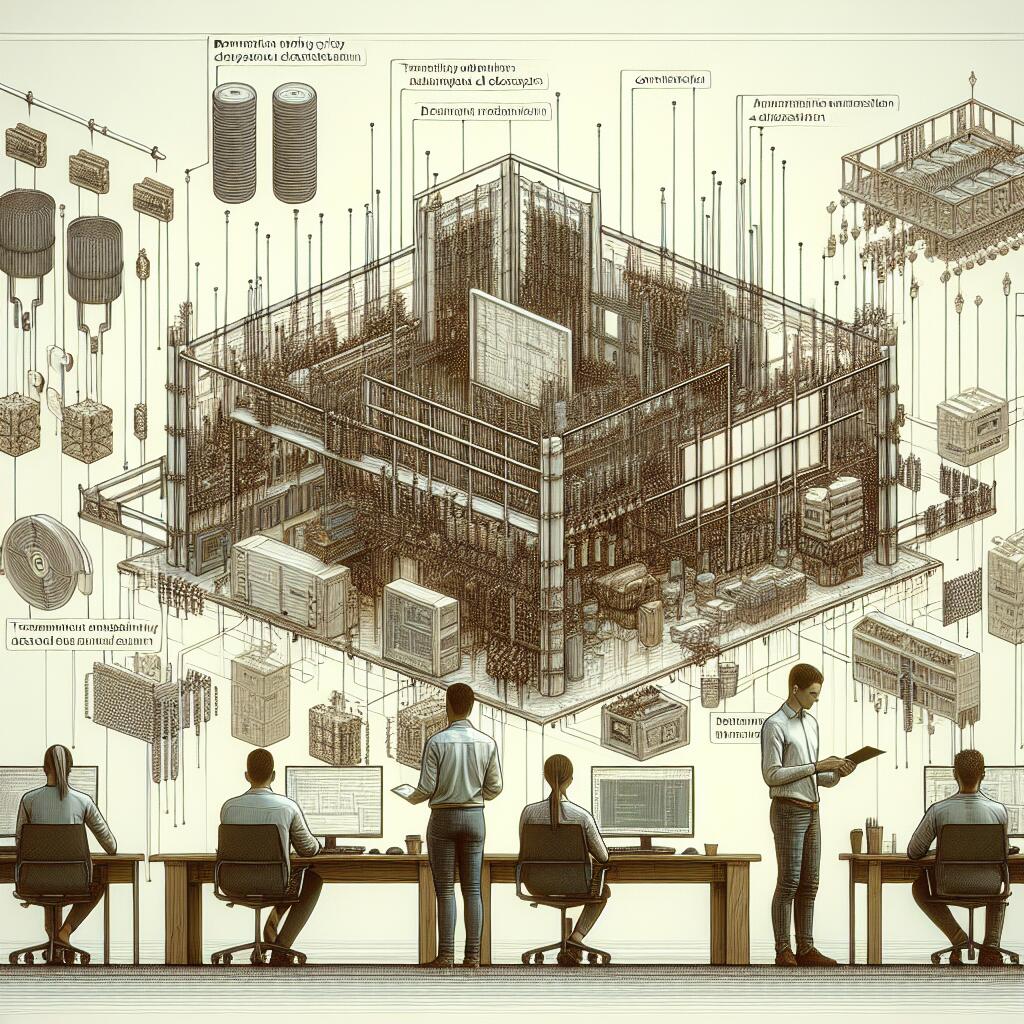






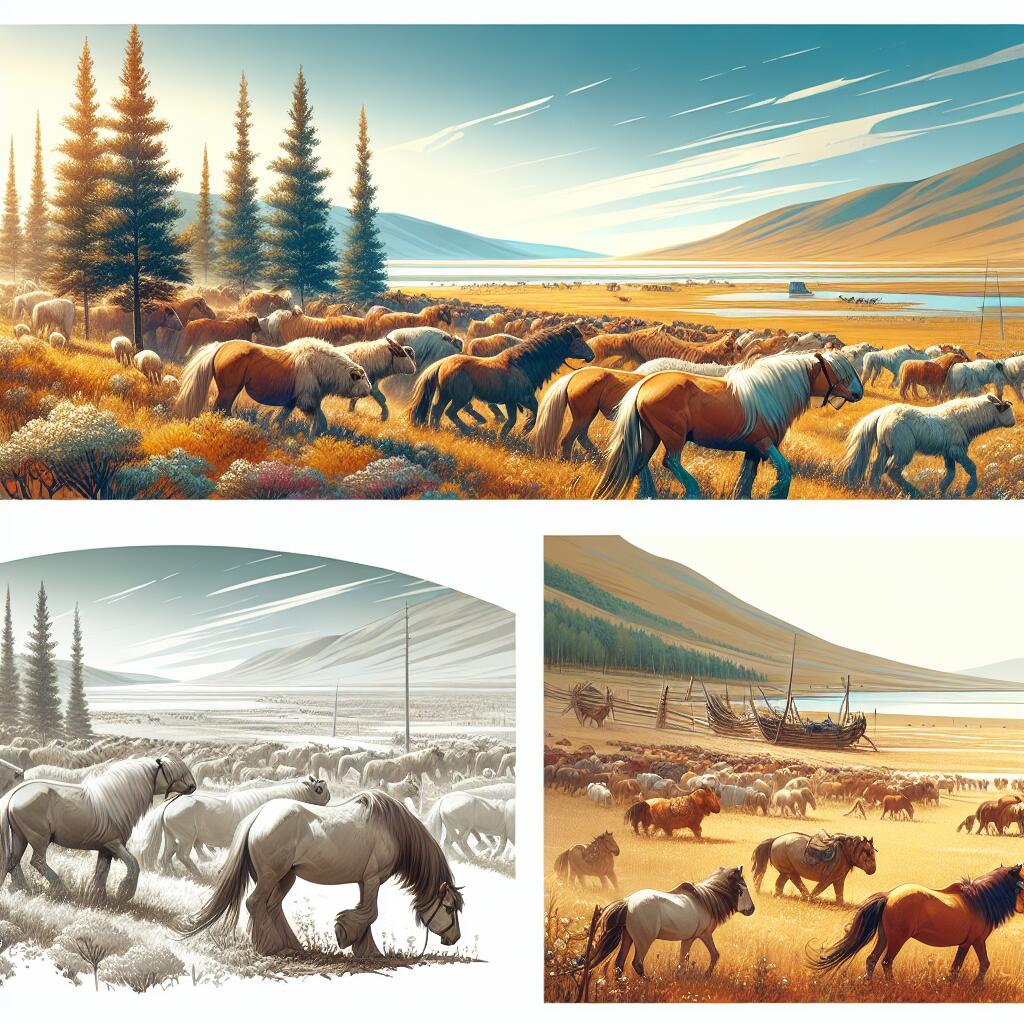


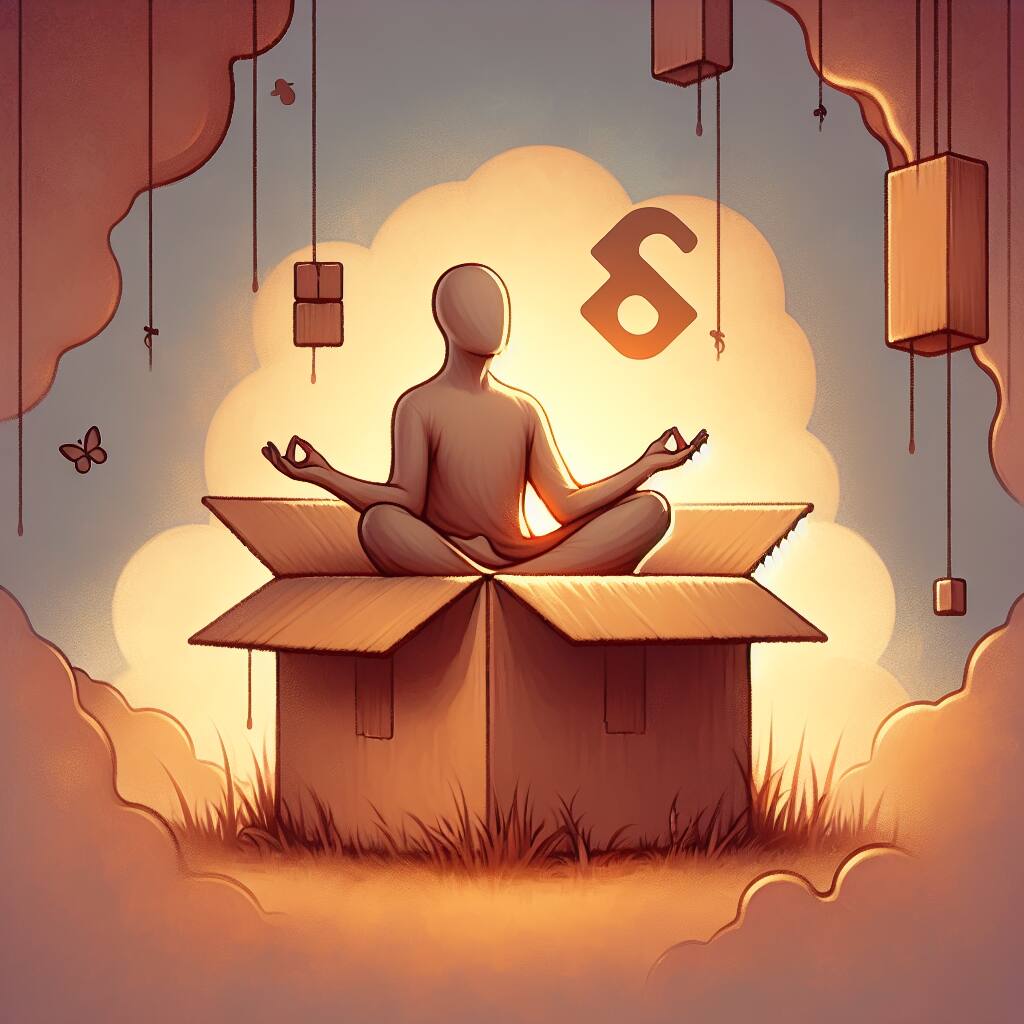
![[Orange] 드래그앤드롭 방식의 데이터 마이닝 분석](/storage/ai/article/compressed/5b3b673e-4e7e-4009-90bd-23cb2fd6b2ac.jpg)